Интернет стал неотъемлемой частью нашей жизни. Мы все хотим быть всегда на связи и иметь доступ к информации в любое время и в любом месте. Для этого нам нужен надежный и стабильный интернет. Одним из способов подключения к интернету на ноутбуке является использование роутера.
Роутер – это устройство, которое позволяет установить соединение с провайдером интернета и распределить его сигнал по всем подключенным устройствам, включая ноутбук. Для настройки интернета через роутер на ноутбуке вам потребуется несколько простых шагов.
Во-первых, вам необходимо подключить роутер к источнику интернет-соединения. Для этого вам потребуется провод, который идет в комплекте с роутером. Вставьте один конец провода в порт роутера, а другой – в розетку интернет-соединения. Убедитесь, что вы правильно вставили провод и он хорошо сидит.
Подключение интернета через роутер на ноутбуке

Для подключения интернета через роутер на ноутбуке, вам потребуется следовать нескольким простым шагам.
1. Установите роутер и подключите его к источнику интернета (например, модему).
2. Включите ноутбук и найдите доступные Wi-Fi сети в списке сетевых подключений.
3. Найдите название вашего роутера в списке доступных сетей и кликните на него.
4. Введите пароль, если он требуется. Обычно пароль указан на самом роутере или на его упаковке.
5. Подождите некоторое время, пока ваш ноутбук подключится к роутеру и установит стабильное подключение к интернету.
6. Проверьте подключение, открыв веб-браузер и загрузив какую-нибудь веб-страницу. Если страница успешно загрузилась, то ваше подключение работает исправно.
Теперь вы можете использовать интернет на своем ноутбуке через роутер. Помните, что для обеспечения стабильной и безопасной работы сети, рекомендуется периодически обновлять пароль Wi-Fi и следить за настройками безопасности роутера.
Настройка роутера для подключения к интернету

Вот несколько шагов, которые помогут вам настроить роутер:
1. Подключение роутера к модему:
Сначала убедитесь, что ваш роутер подключен к модему правильно. Обычно это осуществляется с помощью Ethernet-кабеля, который подключается к порту WAN роутера с одной стороны и к порту LAN модема с другой стороны.
2. Вход в настройки роутера:
Откройте веб-браузер и введите IP-адрес вашего роутера, чтобы получить доступ к его настройкам. Обычно IP-адрес роутера указан на его корпусе или в руководстве пользователя.
3. Настройка подключения к Интернету:
В разделе настроек роутера найдите опцию "Internet Connection" или "WAN Settings". Здесь вы сможете выбрать тип подключения к Интернету, например, динамический IP-адрес или PPPoE (если ваш провайдер использует этот протокол).
4. Ввод данных провайдера:
Если ваш провайдер требует ввода дополнительных данных для подключения к Интернету, убедитесь, что вы правильно заполнили все необходимые поля. Обычно это включает в себя имя пользователя и пароль, которые вы получаете от провайдера.
5. Применение настроек и перезагрузка роутера:
После внесения всех необходимых настроек сохраните изменения и перезагрузите роутер. Это позволит применить новые настройки и установить подключение к Интернету.
После завершения этих шагов ваш роутер должен быть настроен для подключения к Интернету. Не забудьте проверить подключение, перезагрузив компьютер или другие устройства, подключенные к роутеру.
Подключение ноутбука к роутеру через Wi-Fi

Для подключения ноутбука к роутеру через Wi-Fi необходимо выполнить несколько простых шагов.
1. Убедитесь, что Wi-Fi на ноутбуке включен. Обычно есть соответствующая кнопка на самом ноутбуке или комбинация клавиш, которая позволяет включить или выключить Wi-Fi.
2. Убедитесь, что роутер подключен к сети питания и включен. Проверьте индикаторы на роутере, чтобы убедиться, что он работает.
3. Найдите доступные Wi-Fi сети на ноутбуке. Для этого откройте раздел настройки Wi-Fi на ноутбуке, обычно он располагается в нижнем правом углу экрана. Найдите свою домашнюю сеть в списке.
4. Выберите свою домашнюю Wi-Fi сеть и введите пароль для подключения. Если вы впервые подключаетесь к своему роутеру, пароль может быть указан на его корпусе или в документации.
5. Дождитесь успешного подключения. После ввода пароля и подключения к Wi-Fi сети на ноутбуке появится значок, указывающий на успешное подключение.
Теперь ваш ноутбук успешно подключен к роутеру через Wi-Fi. Вы можете использовать интернет и наслаждаться быстрым и стабильным соединением в любом уголке вашего дома или офиса.
Подключение ноутбука к роутеру через Ethernet-кабель

В случае, если вы предпочитаете проводное подключение вместо беспроводного, вы можете подключить свой ноутбук к роутеру с помощью Ethernet-кабеля. Это может быть полезно, если вы хотите обеспечить более стабильное и надежное подключение к интернету.
Чтобы подключить ноутбук к роутеру через Ethernet-кабель, выполните следующие шаги:
- Убедитесь, что ваш ноутбук и роутер находятся включенными.
- Возьмите Ethernet-кабель и подсоедините его одним концом к порту Ethernet на задней панели роутера.
- Подсоедините другой конец к Ethernet-порту на вашем ноутбуке. Обычно этот порт имеет значок Ethernet или обозначается буквой "E".
- После подключения кабеля, ваш ноутбук автоматически обнаружит сетевое подключение.
- На вашем ноутбуке откройте "Панель управления" и зайдите в раздел "Сеть и интернет".
- В разделе "Сеть и интернет" выберите "Центр управления сетями и общим доступом".
- В открывшемся окне выберите "Изменение параметров адаптера".
- В списке доступных подключений найдите Ethernet-подключение.
- Щелкните правой кнопкой мыши на Ethernet-подключении и выберите "Включить".
- После активации Ethernet-подключения, вы должны получить доступ к интернету через роутер.
Теперь ваш ноутбук успешно подключен к роутеру через Ethernet-кабель, и вы можете наслаждаться стабильным и быстрым интернет-соединением.
Проверка подключения к интернету на ноутбуке
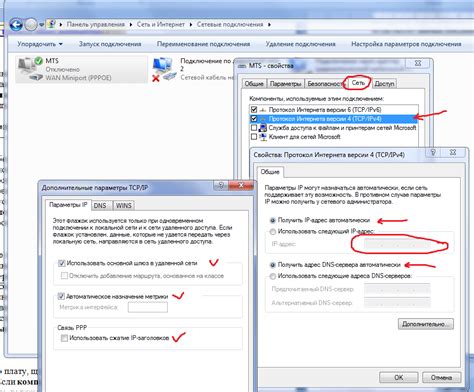
После настройки интернета через роутер на ноутбуке, необходимо проверить наличие подключения к сети. Для этого выполните следующие шаги:
1. Проверьте связь с роутером:
Убедитесь, что ваш ноутбук подключен к роутеру с использованием Ethernet-кабеля или Wi-Fi. Если подключение установлено, на иконке сети в системном лотке (обычно в правом нижнем углу экрана) должен отображаться значок подключения.
2. Проверьте настройки сетевого адаптера:
Откройте "Панель управления" и найдите раздел "Сеть и интернет" или "Сетевые подключения". В этом разделе проверьте наличие правильных настроек IP-адреса, маски подсети и шлюза по умолчанию. Эти параметры можно получить у вашего интернет-провайдера или у администратора сети.
3. Проверьте подключение к интернету:
Используйте любой веб-браузер и откройте любую веб-страницу. Если страница успешно открывается и отображается, значит, ваш ноутбук успешно подключен к интернету. Если же страница не открывается или отображается сообщение об ошибке, необходимо проверить наличие сетевого соединения, а также правильность настроек DNS-сервера.
Примечание: Если у вас все настройки корректны, но подключение к интернету все равно отсутствует, попробуйте перезагрузить роутер и ноутбук, либо обратитесь в службу поддержки интернет-провайдера.



